时间:2020-07-02 18:13:12 来源:www.win7qijian.com 作者:系统玩家
大家在用win7系统的过程中,各位难免会遇到win7怎么显示秒的问题,因为这个问题还是比较少见的,所以很多网友都不知道该如何解决,要是你同样因为win7怎么显示秒的问题而很困扰,只需要一步一步的这样操作:1、快捷键“win+r”打开运行输入“regedit”回车。2、进入注册表编辑器后依次打开“HKEY_CURRENT_USER\SOFTWARE\Microsoft\Windows\CurrentVersion\Explorer\Advanced”就搞定了。结合下面的图文,就可以彻底知道win7怎么显示秒的具体处理手段。
如何让win7电脑时间显示秒的解决步骤:
1、快捷键“win+r”打开运行输入“regedit”回车。
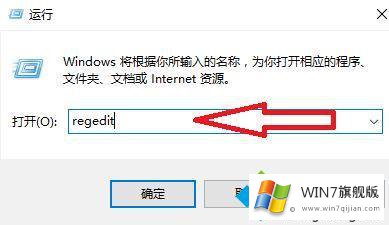
2、进入注册表编辑器后依次打开“HKEY_CURRENT_USER\SOFTWARE\Microsoft\Windows\CurrentVersion\Explorer\Advanced”。
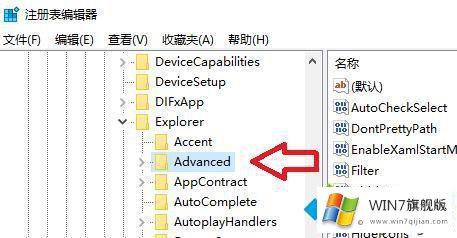
3、打开后,右键点击空白处新建“ShowSecondsInSystemClock”。
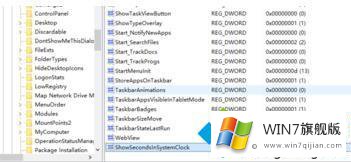
4、新建后双击打开把“数值数据”改为1,重启即可。
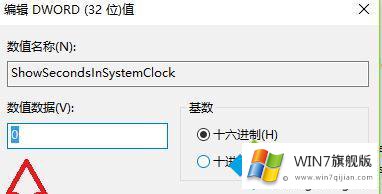
以上就是如何让win7电脑时间显示秒的解决方法步骤,有需要的用户可以按照上述步骤设置,希望可以帮助到你。
这样操作就可以解决win7怎么显示秒的问题了,如果问题还不能得到解决,可以用重装系统的办法进行解决,windows系统下载可以继续关注本站。